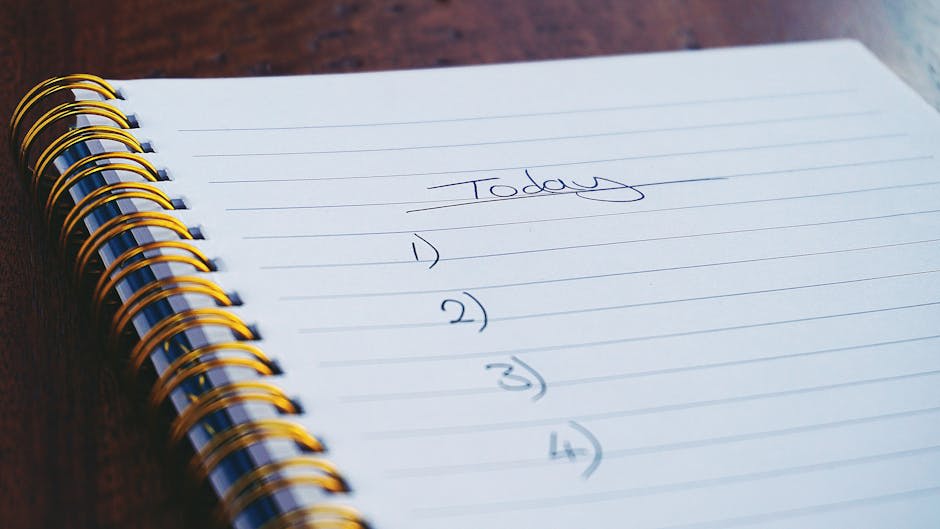In deze gids leert je hoe je HomeAssistant kunt installeren op een Raspberry Pi, een populaire en goedkope minicomputer. HomeAssistant is een open-source home automation platform dat je kunt gebruiken om je slimme apparaten te bedienen.
Ideale omstandigheden
Beste tijd van de dag
Elk moment van de dag
Aanbevolen leeftijd
13+
Beste weersomstandigheden
Elk weertype
Budget
Tussen 0 en 100 euro
Sla deze gids op voor later, of nog beter: Voeg hem toe aan je agenda!
Geschatte duur: 1 dag
Laatst bewerkt op: 05-08-2023 22:43
Benodigdheden
- Raspberry Pi (model 3B, 3B+ of 4)
- MicroSD-kaart (minimaal 32 GB)
- Een manier om het besturingssysteem op de SD-kaart te schrijven (zoals een SD-kaartlezer en software als balenaEtcher)
- Een stabiele Internetverbinding
Het HomeAssistant image downloaden
Ga naar de HomeAssistant website (https://www.home-assistant.io/) en download het image bestand voor de Raspberry Pi.
Het image op de SD-kaart schrijven
Gebruik balenaEtcher (of een vergelijkbare software) om het gedownloade image bestand op je SD-kaart te schrijven. Zorg ervoor dat je de correcte schijf selecteert om te voorkomen dat je data verliest.
Start de Raspberry Pi
Plaats de SD-kaart in de Raspberry Pi en sluit de voeding aan. De Pi zal automatisch opstarten en het HomeAssistant-besturingssysteem laden.
Maak verbinding met HomeAssistant
Verbind je computer met hetzelfde netwerk als de Raspberry Pi. Open een webbrowser en ga naar de volgende URL: http://homeassistant.local:8123. Je zou nu een welkomstscherm moeten zien en je kunt beginnen met het instellen van je HomeAssistant.
Plan deze ervaring
De wereld ontdekken doe je niet vanuit dit scherm. Durf te experimenteren, leer iets nieuws, probeer, faal en speel. Neem de volgende stap om actief iets te doen met je interesses.